Zoom: Cum să vă redenumiți

Vedeți cât de ușor este să vă schimbați numele într-o întâlnire Zoom, indiferent dacă sunteți deja într-una. Sfaturi prietenoase pentru începători.

Photoshop poate să nu deschidă uneori fișierele PSD. Când apare această problemă, este posibil să primiți și următorul mesaj de eroare: „Photoshop nu a putut deschide fișierul deoarece nu este un document Photoshop valid ”. Această eroare afectează atât utilizatorii Windows, cât și utilizatorii macOS. Haideți să explorăm cum puteți remedia problema.
Remediere: acest fișier nu este un document Photoshop valid
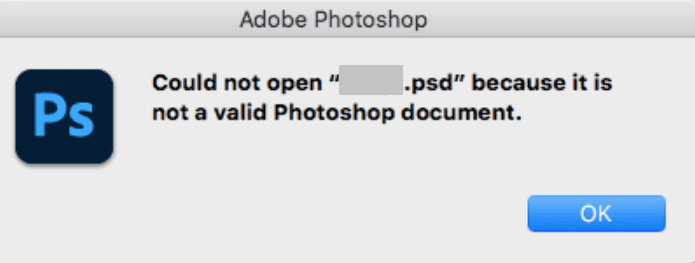
Schimbați extensia de fișier
Dacă salvați accidental un alt tip de fișier cu o extensie .PSD, Photoshop va detecta rapid că fișierul respectiv nu este cu adevărat un document Photoshop. Drept urmare, nu o va deschide. Asigurați-vă că extensia se potrivește cu tipul real de fișier.
Verificați tipul extensiei fișierului pe Windows
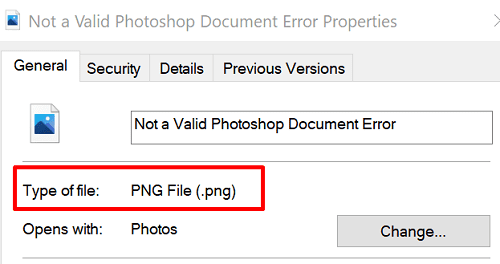
Verificați tipul extensiei fișierului pe Mac
Selectați fișierul și faceți clic pe meniul Fișier . Apoi faceți clic pe Obțineți informații . Găsiți secțiunea Nume și extensie și faceți clic pe săgeată pentru a extinde secțiunea.
Dacă doriți să afișați extensiile pentru toate fișierele dvs., lansați Finder și faceți clic pe Preferințe . Apoi accesați fila Avansat și bifați caseta de selectare „ Afișați toate extensiile de nume de fișier ”.
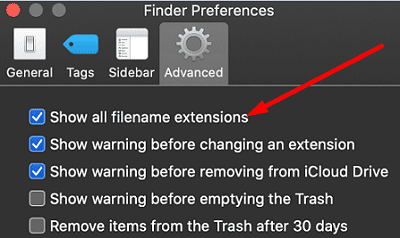
Apoi schimbați extensia la tipul de extensie potrivit. Apropo, mulți utilizatori macOS au confirmat că schimbarea extensiei în .tiff le-a permis să-și deschidă fișierele cu toate straturile intacte.
Verifică pentru actualizări
Actualizați Photoshop și sistemul de operare la cea mai recentă versiune. Faceți clic pe meniul Ajutor și selectați Actualizări . Aplicația Adobe Creative Cloud se va lansa. Pur și simplu apăsați butonul Actualizare pentru a instala cele mai recente actualizări.
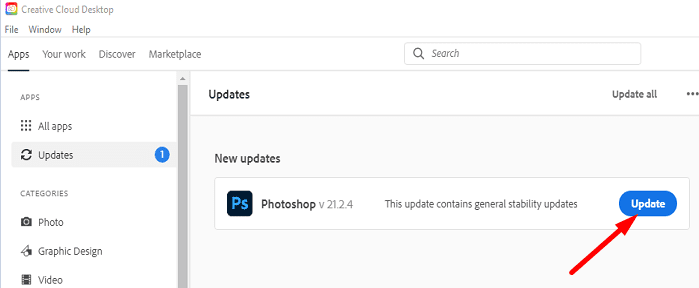
Apoi verificați dacă există actualizări ale sistemului de operare.
Salvați o copie nouă a fișierului cu probleme
Poate documentul dvs. este corupt sau imposibil de citit. Verificați dacă îl puteți deschide cu un alt editor de imagini . Apoi salvați o nouă copie a fișierului pe desktop. Verificați dacă puteți deschide noul fișier în Photoshop. Cele mai bune programe pentru a deschide documente Photoshop includ CorelDRAW, Corel PaintShop Pro, GIMP, Google Drive, Paint.NET etc.
Concluzie
Dacă Photoshop spune că fișierul pe care încercați să îl deschideți nu este un document Photoshop valid, asigurați-vă că extensia se potrivește cu tipul real de fișier. Dacă fișierul dvs. are extensia PSD, dar nu este un document PhotoShop, programul nu îl va deschide. În plus, verificați dacă există actualizări ale aplicației și ale sistemului de operare. Dacă problema persistă, salvați o nouă copie a fișierului problematic folosind un alt program. Aceste sfaturi v-au ajutat să remediați problema? Anunțați-ne în comentariile de mai jos.
Vedeți cât de ușor este să vă schimbați numele într-o întâlnire Zoom, indiferent dacă sunteți deja într-una. Sfaturi prietenoase pentru începători.
Ștergeți toate acele titluri jenante de pe Netflix, continuați să urmăriți lista pe computer și pe dispozitivul Android.
Dacă doriți ca Outlook să descarce automat imagini de e-mail, editați setările Centrului de încredere și activați Descărcare automată.
Eliminați aglomerația de liste de redare Spotify nefolosite și aflați cum le puteți șterge. Încercați acești câțiva pași utili.
Dacă Photoshop nu vă poate detecta placa grafică, instalați cele mai recente actualizări de aplicație, GPU și sistem de operare. Apoi activați modul de înaltă performanță pentru Photoshop.
Vedeți cât de ușor este să efectuați un apel vocal sau video pe Skype pentru Windows sau Android, urmând acești pași simpli pentru începători.
Vedeți cum puteți stăpâni aceste funcții utile; ecran împărțit și modul de glisare în iPadOS 15 pe iPad.
Dacă nu puteți lipi datele organizației într-o anumită aplicație, salvați fișierul problematic și încercați să inserați datele din nou.
Descoperiți tot ce trebuie să știți despre noua funcție Focus pentru iPadOS 15 și folosiți-o la maximum. Deveniți un maestru Focus.
iPadOS 15 permite adăugarea unui widget pe ecranul de pornire al iPad-ului. Vedeți cât de ușor puteți adăuga câte widget-uri doriți.
Uneori imaginile arată mai bine cu efectul de estompare. Vedeți cum puteți adăuga cât mai multă neclaritate imaginilor dvs. doriți.
Profitați de informațiile LinkedIn pe care le puteți găsi când utilizați Microsoft Word. Iată câteva sfaturi valoroase de care trebuie să ții cont.
Întoarcerea textului în PowerPoint este mai ușor decât credeți. Încercați aceste metode prietenoase pentru începători pentru a roti textul în orice direcție.
Utilizatorii Adobe Acrobat Reader au de obicei probleme în care opțiunea Salvare ca nu funcționează. În schimb, apare o fereastră goală. De obicei, puteți remedia acest lucru
Dacă apelurile de ieșire ale echipelor nu vor funcționa, verificați dacă puteți efectua apeluri prin aplicația web. Dacă problema persistă, contactați administratorul.
Dacă nu puteți viziona Netflix pe Chromebook, reporniți laptopul, actualizați chromeOS și reinstalați aplicația Netflix.
Vedeți părțile pozitive și negative ale utilizării unui ID personal de întâlnire pentru întâlnirile dvs. Zoom. Iată ce trebuie să știți.
Descoperiți toate opțiunile dvs. atunci când programați întâlniri Zoom. Vedeți cât de ușor este să programați sau să începeți întâlniri Zoom din Chrome.
V-ați săturat să fiți nevoit să faceți față cu limita de timp de 40 de minute? Iată câteva sfaturi pe care le puteți încerca să o ocoliți și să vă bucurați de acele minute suplimentare de Zoom.
Reveniți la bara de instrumente dacă nu apare în Google Docs, dezvăluind-o sau obținând permisiuni de editare. Dacă acestea nu reușesc, utilizați un browser recomandat.
Dacă vă confruntați cu probleme cu streamingul Netflix, trebuie să identificați problema conexiunii. Aflați cum să remediați codul de eroare Netflix NW-2-5.
Dacă vă întrebați cum să recuperați e-mailurile arhivate șterse din Gmail, vă recomandăm să folosiți Coșul de gunoi sau Microsoft Outlook pentru a vă ajuta.
Învățați cum să adăugați o postare anonimă pe un grup Facebook, protejându-vă astfel identitatea. Urmați pașii simpli pentru a crea o postare anonimă.
Tocmai ți-a trimis cineva un card cadou Google Play? Iată un ghid complet despre cum să utilizați cardul cadou Google Play. Aflați cum îl puteți trimite prietenilor și familiei dvs. online și multe informații utile.
Acest blog vă ajută cu cei mai buni pași de urmat dacă descoperiți că mesajele dvs. Gmail lipsesc sau au fost șterse.
Descoperă pașii necesari pentru a-ți păstra starea "Disponibil" în Microsoft Teams, astfel încât clienții să te poată contacta oricând.
Microsoft Teams a adunat o bază destul de mare de utilizatori corporativi. Aflați limitele Microsoft Teams, inclusiv limita de apeluri, participanți și multe altele pentru o colaborare eficientă.
Discover useful solutions for your broken television, ensuring proper environmental disposal and creative recycling ideas.
Cum să schimbi sau să editezi numele Facebook pe computer sau aplicație? Iată modalități rapide de a schimba numele profilului de pe Facebook și de a-i surprinde pe alții.

























